介绍在Word中打开MathType的几种方式 |
您所在的位置:网站首页 › 如何让加载项在功能显示到桌面 › 介绍在Word中打开MathType的几种方式 |
介绍在Word中打开MathType的几种方式
|
MathType是一款专业的数学公式编辑器,它所包含的很多符号与模板能够满足用户的平常工作学习之用。由于MathType简单易学,并且编辑出来的公式符号国际出版要求,因此越来越多的人在发表期刊论文时用MathType来写公式。但是在使用MathType时,一些用户们却不知道该怎么打开它。下面就来介绍在Word中打开MathType的几种方式。 采用下面的打开方式的前提都是已经正确安装MathType软件,请前往官方正版下载地址下载正版软件。 方法一:在Word中利用MathType选项卡 一般在正常安装MathType后,MathType会自动嵌入到Office的相关办公软件中,出现一个MathType选项菜单,如果没的话,可以再加载一次,加载的具体操作方法请参考教程:教您在word中添加MathType加载项。 1.点击MathType选项卡。 
2.点击选项卡菜单中的“插入内联公式(Insert Inline Equation)”,或者是“插入显示公式(Insert Display Equation)”。两者的区别是,内联公式会与文字紧跟在文字后面,与文字一行,而显示公式则自成一行,不与文字在一行。一般来说,我们都是选择使用显示公式。 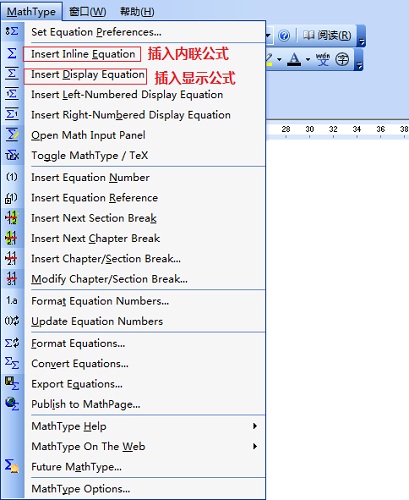 MathType插入公式命令 MathType插入公式命令
方法二:插入对象的方式 1.直接点击Word中的“插入”——“对象”。 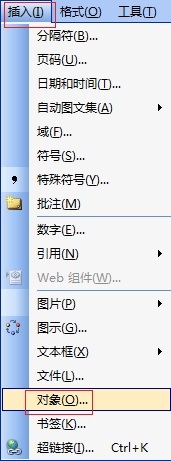 点击Word中的“插入”——“对象” 点击Word中的“插入”——“对象”
2.在弹出来的对话框中,拉动滚动条,找到“MathType Equation 6.0”后点击,再点击对话框的“确定”按钮,就会自动弹出MathType的编辑界面。 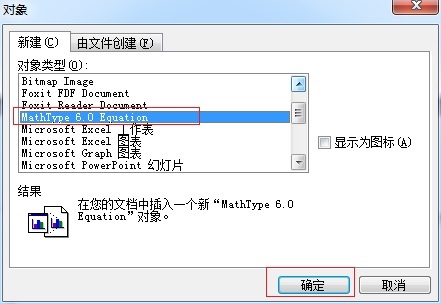 对话框中的“MathType Equation 6.0”后确定 对话框中的“MathType Equation 6.0”后确定
方法三:快捷方式或者资源管理器打开 直接双击桌面上的MathType快捷图标就可以将MathType打开了,或左下角的“开始/程序/Windows”,在里面打开MathType这个程序点击也可以打开。 注意:用方法三打开MathType编辑公式后,与前面两种方法不一样的一点是,编辑完成后只能将公式复制粘贴到Word中,而不用关闭编辑窗口,否则就会保存为一个文件再另外插入到Word中,而前面两种方法可以直接关闭编辑窗口也可以直接复制粘贴。 以上操作都是在Word 2003中进行,其它版本的Word操作也一样,只是界面有些不一样。 以上内容向大家介绍了在Word中打开MathType的几种方式,这几种方法都可以完成编辑过程,按照自己的使用习惯来打开使用就可以了,第一种方法需要对MathType加载,如果没有而又不会的话,可以采用后面两种方法,只是有些功能可能会失去。如果想要了解有关MathType编辑界面的设置问题,比如工具栏消失,可以参考教程:怎样打开消失不见的MathType工具栏。 |
【本文地址】